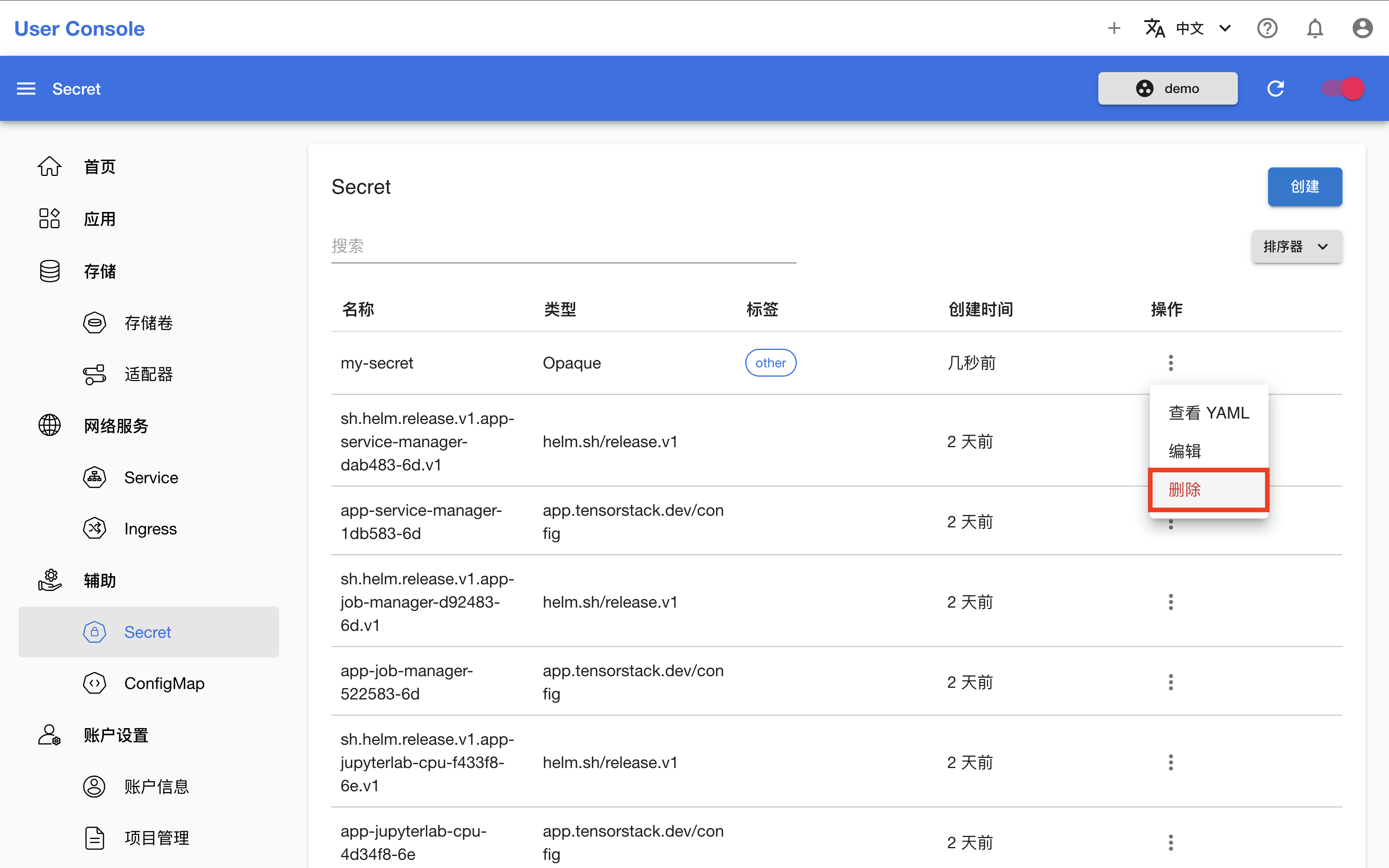管理 Secret
本教程演示创建、查看、修改和删除 Secret。
准备工作
- 了解 Secret 的概念和 Kubernetes API。
创建 Secret
在左侧导航菜单点击辅助 > Secret 进入 Secret 管理页面,这里展示了所有存在的 Secret。点击右上角的创建进入创建页面:
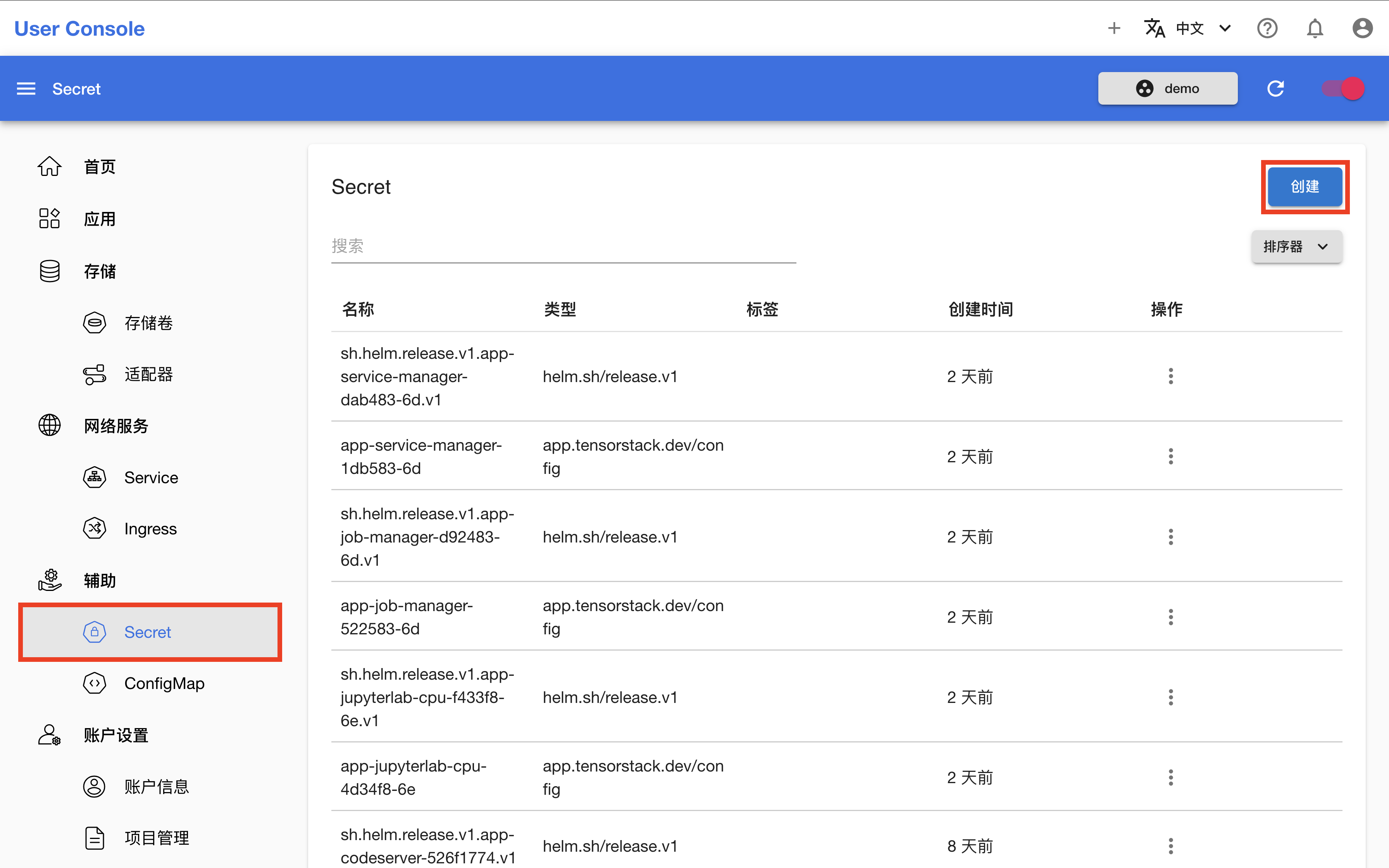
在 Secret 创建页面,填写名称和要存储的数据,然后点击创建:
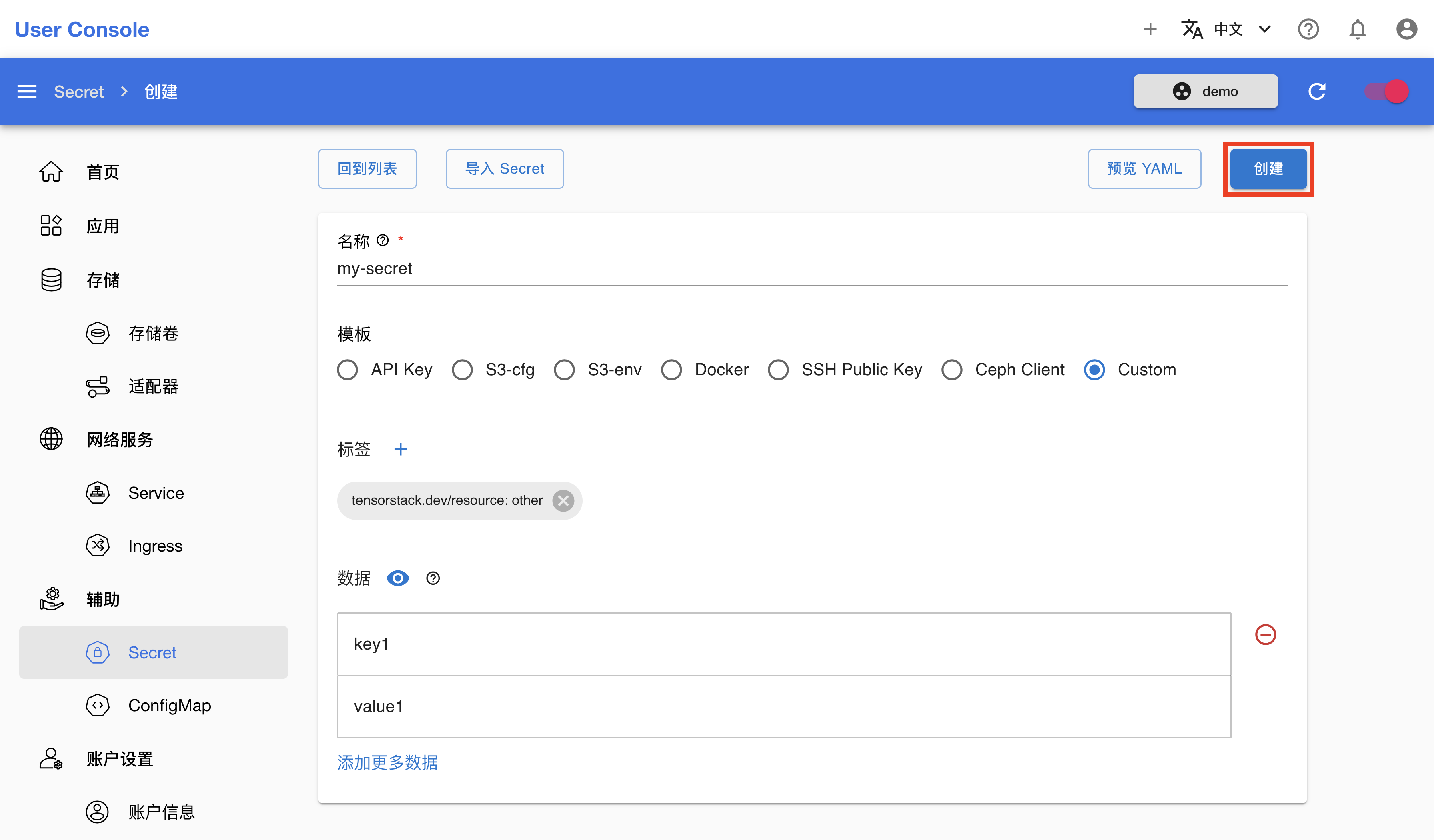
使用 Secret
Secret 通过两种方式在 Pod 中使用:文件系统挂载和环境变量注入。具体来说,Secret 可以作为卷挂载到容器的指定路径。例如在 Job 创建页面,你可以添加存储卷并选择 Secret 类型:
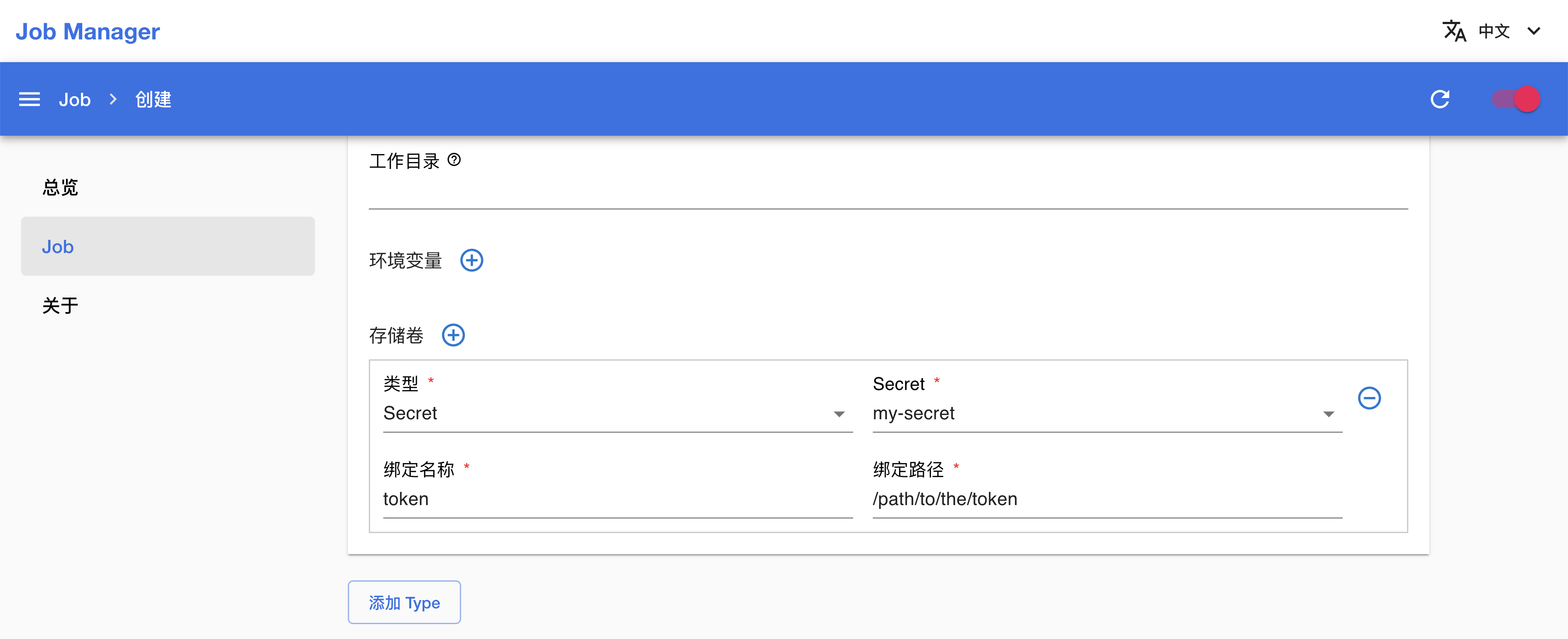
这样配置的效果是,Secret 作为卷挂载到指定目录,Secret 的每个数据条目都会作为该目录下的一个文本文件,键为文件名,值为文件内容。
Secret 数据也可以直接配置为容器的环境变量。例如对于 DataCube 的 YAML 配置,设置源存储服务和目标存储服务都是通过引用 Secret 的数据条目来提供凭据(以 Hugging Face 类型为例):
spec:
source:
type: huggingface
options:
- name: token
valueFrom:
secretKeyRef:
name: hf
key: token
这样的 DataCube 所创建的 Pod 就会将该数据条目赋值给环境变量 TOKEN:
spec:
containers:
env:
- name: TOKEN
valueFrom:
secretKeyRef:
name: hf
key: token
对于 App(如 Tensorboard)和部分 API(如 StorageShim),你只需要参照配置或 YAML 配置的说明,在指定字段提供满足要求的 Secret 的名称即可,App 或 API 会处理好内部的配置。
下列文档提供了一些使用 Secret 的具体场景:
查看和编辑 Secret
在 Secret 管理页面,点击 Secret 右侧的 > 编辑进入编辑页面:
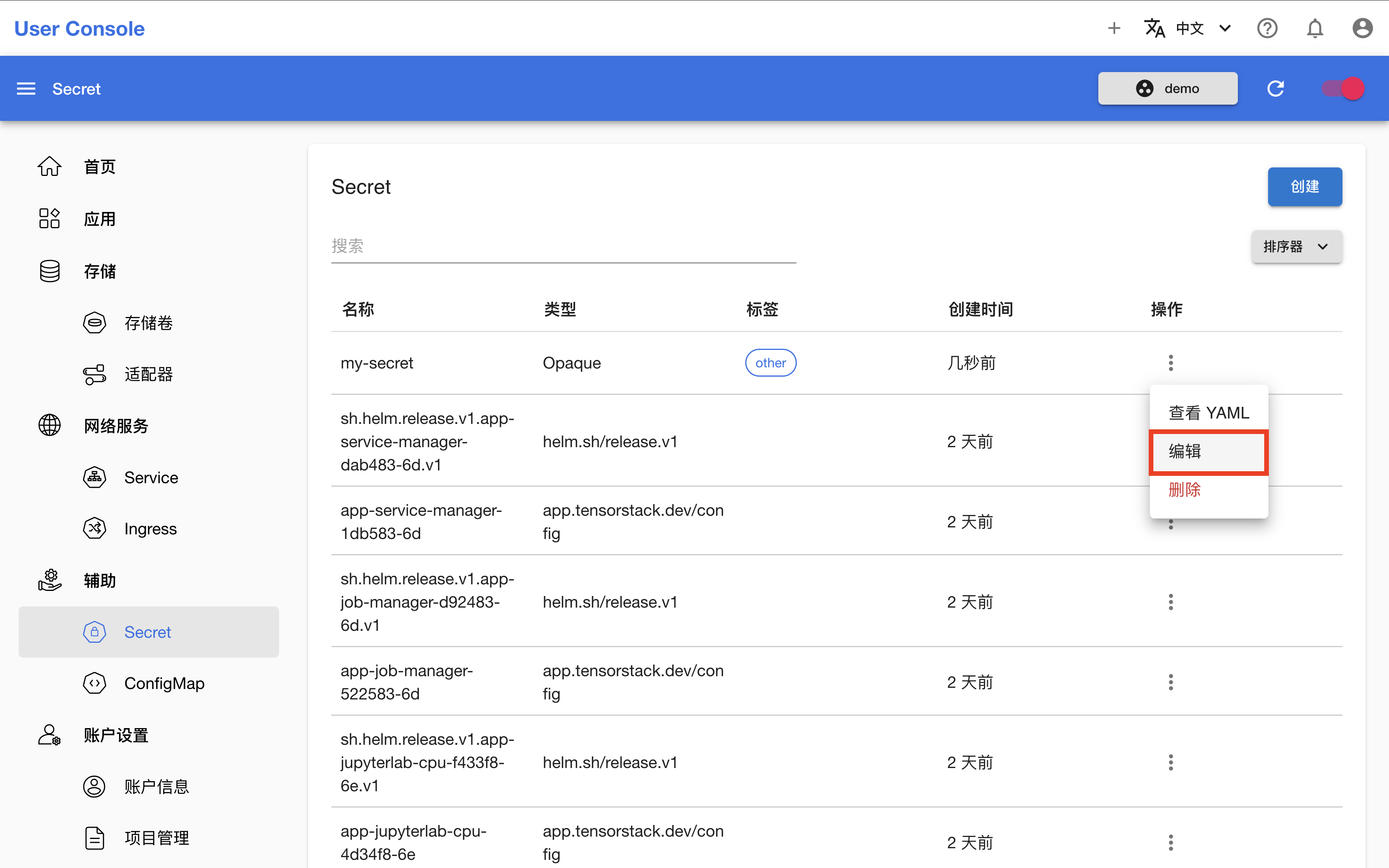
在 Secret 编辑页面可以查看和修改数据(但是不能重命名 Secret),修改完成后点击编辑以保存:
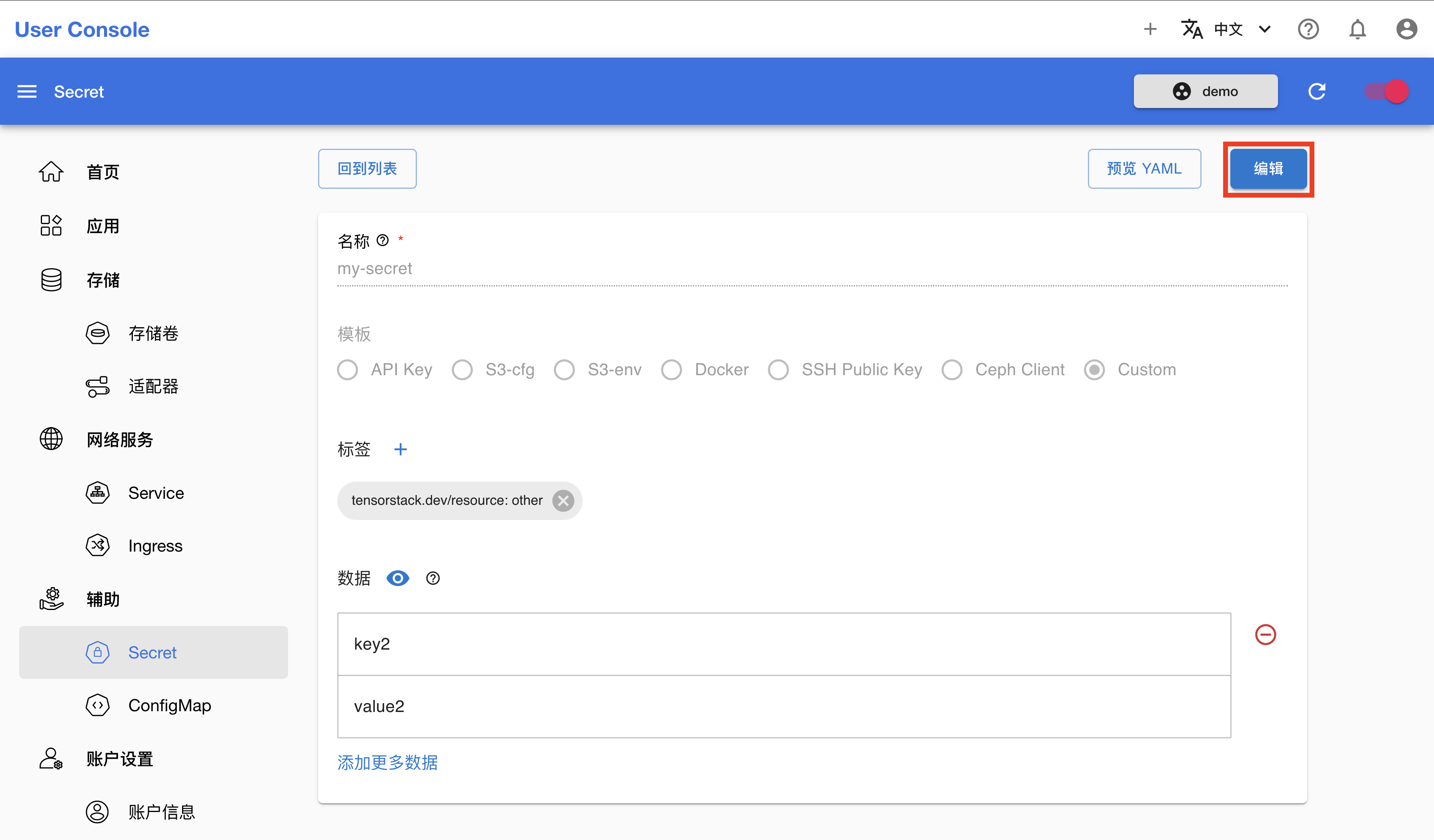
删除 Secret
在 Secret 管理页面,点击 Secret 右侧的 > 删除,确认以删除 Secret: